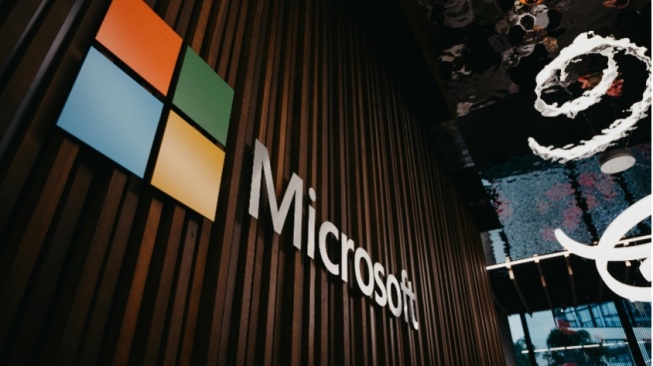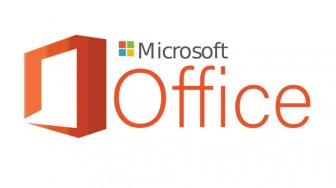Microsoft Word adalah salah satu aplikasi pengolah kata yang paling populer digunakan dan memiliki fitur yang memudahkan pengguna dalam membuat dokumen dengan cepat dan efisien.
Salah satu fitur tersebut adalah penggunaan template. Artikel ini akan membahas cara mudah bagi pemula untuk menggunakan template di Microsoft Word, baik untuk membuat dokumen baru maupun menerapkan template pada dokumen yang sudah ada.
Mengapa Menggunakan Template?
Template merupakan alat yang sangat bermanfaat, terutama bagi mereka yang ingin menghemat waktu dan usaha dalam mendesain dokumen.
Dengan template, pengguna dapat membuat berbagai jenis dokumen seperti surat, resume, laporan, dan banyak lagi tanpa perlu memulai dari awal.
Template juga memastikan konsistensi dalam format dan desain, yang sangat membantu dalam hal profesionalisme.
Memilih Template di Windows
Pertama, buka Microsoft Word dengan mengklik dua kali pada ikon berwarna biru tua yang berbentuk huruf "W" putih.
Setelah aplikasi terbuka, cari opsi “Templat lainnya” di bagian atas halaman Beranda.
Baca Juga: Cara Mengubah Foto Profil Jadi Brave Pink Hero Green dengan Mudah, Tren Solidaritas yang Lagi Viral!
Di sini, Anda akan menemukan beberapa template populer yang ditampilkan. Untuk menjelajahi lebih banyak pilihan, klik teks kecil di bawah daftar template tersebut yang memuat “Templat lainnya.”
Selanjutnya, Anda dapat mencari template dengan menggeser melalui halaman atau mengetikkan kata kunci di kolom pencarian “Cari template online” di bagian atas.
Misalnya, jika Anda membutuhkan template untuk anggaran, cukup ketik "anggaran" di bilah pencarian. Pastikan Anda terhubung ke internet untuk mengakses pencarian template.
Setelah itu, pilih template yang Anda inginkan dengan mengkliknya. Hal ini akan membuka jendela yang memungkinkan Anda melihat lebih dekat tampilan template tersebut.
Untuk melanjutkan, klik tombol “Buat” di samping puas template, dan template tersebut akan terbuka di dokumen Word baru.
Anda juga dapat langsung membuat template dengan mengklik dua kali gambar kecil di hasil pencarian.
Setelah template terbuka, Anda bisa mulai mengeditnya. Sebagian besar template dilengkapi dengan contoh teks dan gambar yang bisa Anda ganti dengan konten Anda sendiri.
Anda juga dapat memodifikasi format template, seperti font, warna, dan ukuran teks, tanpa merusak keseluruhan desain.
Terakhir, untuk menyimpan dokumen yang telah Anda edit, klik “File” di pojok kiri atas, pilih “Simpan Sebagai,” lalu pilih lokasi penyimpanan. Masukkan nama untuk dokumen Anda dan klik “Simpan.”
Anda bisa membuka kembali dokumen ini dengan folder tempat Anda menyimpannya dan mengklik dua kali pada file tersebut.
Memilih Template di Mac
Buka Microsoft Word dengan mengklik dua kali ikon berwarna biru yang berbentuk huruf "W" putih ini akan membawa Anda ke halaman utama atau membuka dokumen baru, tergantung pengaturan.
Jika halaman utama muncul, pilih opsi “File” di sudut kiri atas, lalu klik “Baru dari Templat” untuk membuka galeri template.
Anda dapat memilih melalui opsi yang tersedia atau menggunakan bilah pencarian di sudut kanan atas untuk menemukan template tertentu, seperti "faktur." Pastikan Anda terhubung ke internet untuk pencarian ini.
Setelah menemukan template yang diinginkan, klik “Buat” untuk membukanya. Template tersebut biasanya berisi teks dan elemen contoh yang dapat Anda ganti dengan informasi Anda sendiri.
Anda juga dapat mengubah format seperti font dan warna sesuai kebutuhan. Setelah selesai mengedit, simpan dokumen dengan memilih “File”, kemudian “Simpan Sebagai,” masukkan nama dokumen, dan klik “Simpan.”
Menerapkan Template ke Dokumen yang Ada di Windows
Buka dokumen yang diinginkan dengan mengklik dua kali. Ini akan mengubah format dokumen Anda sesuai dengan template.
Namun, cara yang lebih mudah mungkin adalah membuat template di jendela terpisah, lalu menyalin dan menempelkan teks dari dokumen asli.
Selanjutnya, akses tab Pengembang yang terletak di ujung pita antara Tampilan dan Bantuan.
Jika tab ini tidak terlihat, aktifkan mengklik kanan pada pita dan memilih Kustomisasi Pita, lalu centang Pengembang di panel sebelah kanan dan klik OK.
Setelah itu, klik Templat Dokumen di grup Templat pada menu opsi, lalu pilih Lampirkan… untuk membuka jendela penjelajah berkas dan mencari template yang sesuai.
Template yang tersimpan biasanya berada di C:\Users\YOURNAME\AppData\Roaming\Microsoft\Templates, atau Anda bisa mencari di lokasi lain. Setelah memilih template.
Pastikan untuk mencentang kotak “mengubah gaya dokumen secara otomatis” yang terletak di bawah nama template.
Klik OK untuk menerapkan format ke dokumen Anda. Terakhir, simpan dokumen dengan memilih File, kemudian Simpan Sebagai, pilih lokasi penyimpanan, masukkan nama dokumen, dan tekan Simpan.
Menerapkan Template ke Dokumen yang Ada di Mac
Untuk membuka dokumen Microsoft Word, klik dua kali pada dokumen yang ingin Anda akses.
Ini akan menerapkan format template ke teks yang sudah ada. Jika Anda ingin dokumen tampak sesuai dengan gaya template, lebih baik membuat template di jendela baru dan menyalin serta menempelkan teks Anda ke dalamnya.
Di Mac, klik opsi Alat di sebelah kiri bilah menu untuk menampilkan menu tarik-turun.
Jika menu Alat tidak terlihat, klik pada jendela Microsoft Word Anda untuk menampilkannya.
Pilih Template & Add-In… di bagian bawah menu untuk membuka jendela baru. Selanjutnya, klik Lampirkan untuk menemukan template yang ingin diterapkan.
Template biasanya disimpan di /Users/[YourUsername]/Library/Group Containers/UBF8T346G9.Office/User Content/Templates, tetapi Anda bisa menelusuri lokasi lain menggunakan Finder.
Setelah memilih template, klik Buka agar format template diterapkan ke dokumen Anda.
Terakhir, simpan dokumen dengan memilih menu File, lalu pilih Simpan Sebagai, masukkan nama untuk dokumen tersebut, dan klik Simpan.
Menggunakan template di Microsoft Word adalah cara yang efektif untuk mempercepat proses pembuatan dokumen sambil memastikan tampilan yang profesional.
Dengan langkah-langkah mudah, para pemula pun dapat dengan cepat menguasai cara kerja template, baik untuk membuat dokumen baru atau menerapkannya pada dokumen yang sudah ada.
Dengan memanfaatkan fitur ini, Anda akan menghemat waktu dan meningkatkan produktivitas. Selamat mencoba!
Kontributor : Laili Nur Fajar Firdayanti